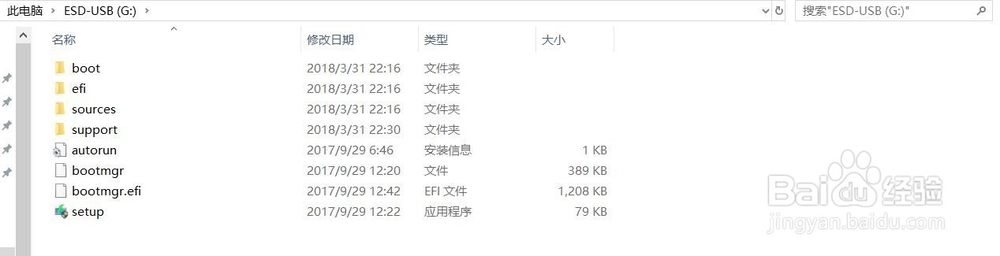1、百度搜索 下载Win10 ,然后点击图片上的链接进入下载界面,或者直接打开网址 https://www.microsoft.com/zh-cn/software-download/windows10
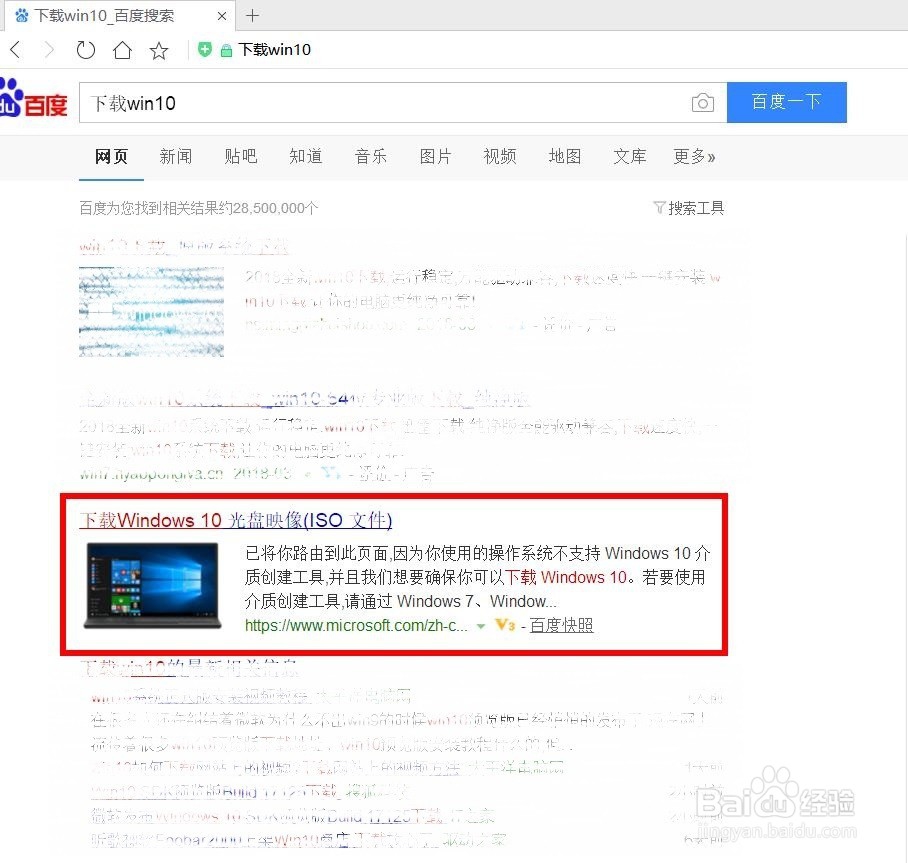
2、点击 立即下载工具,下载成功之后打开 MediaCreationTool.exe
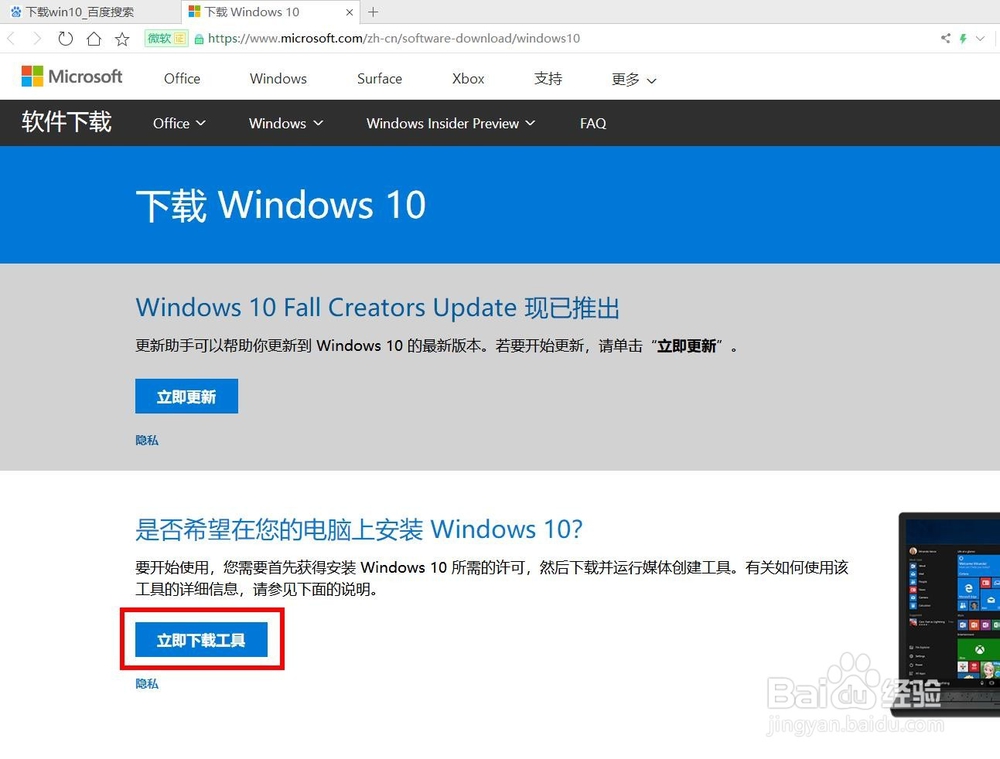

3、根据安装向导进行相应操作

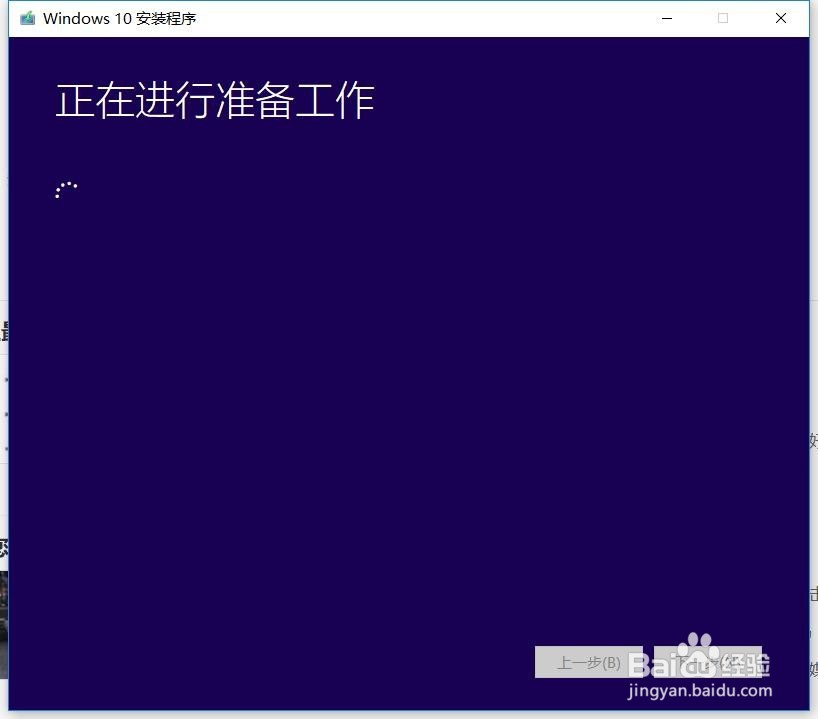
4、选择 为另一台电脑创建安装介质,点击 下一步
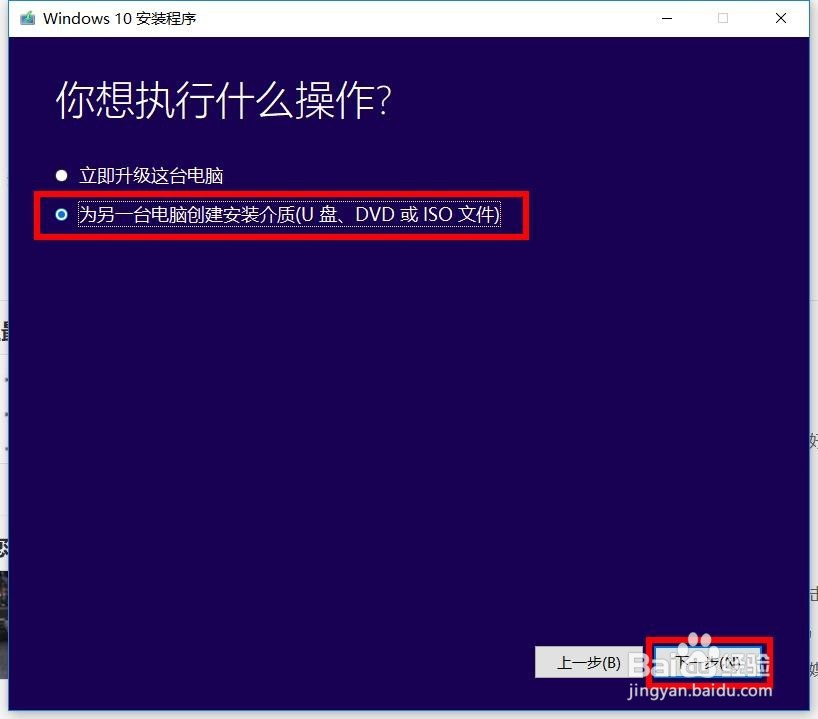
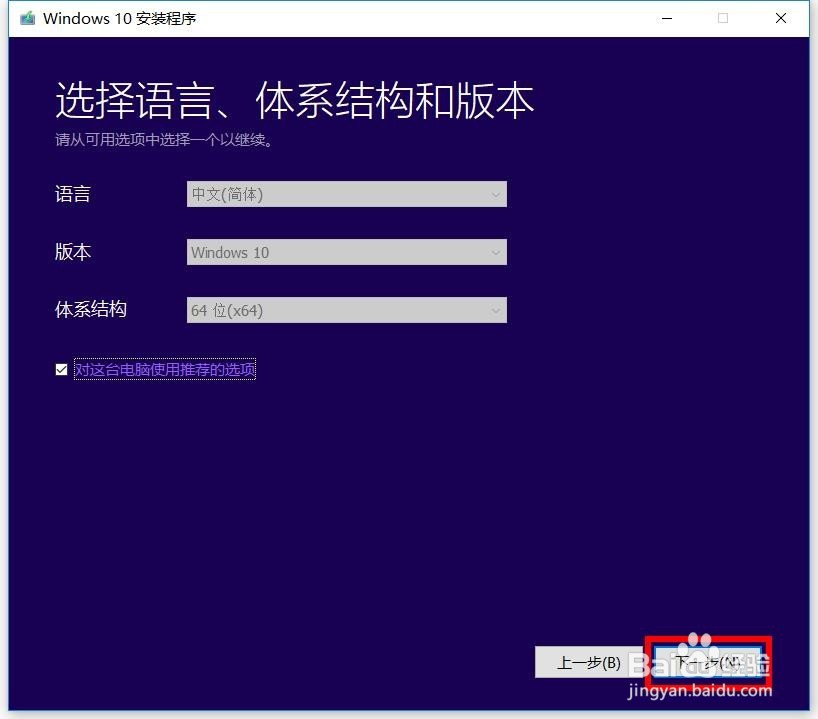
5、选择要使用的介质为 曷决仙喁U盘,把准备好的U盘插到电脑上的USB接口,注意:最好先把该U盘进行格式化处理,再进行接下来的操作(格式化会删除U盘内的所有信息,请提前备份)

6、选择所插入的U盘
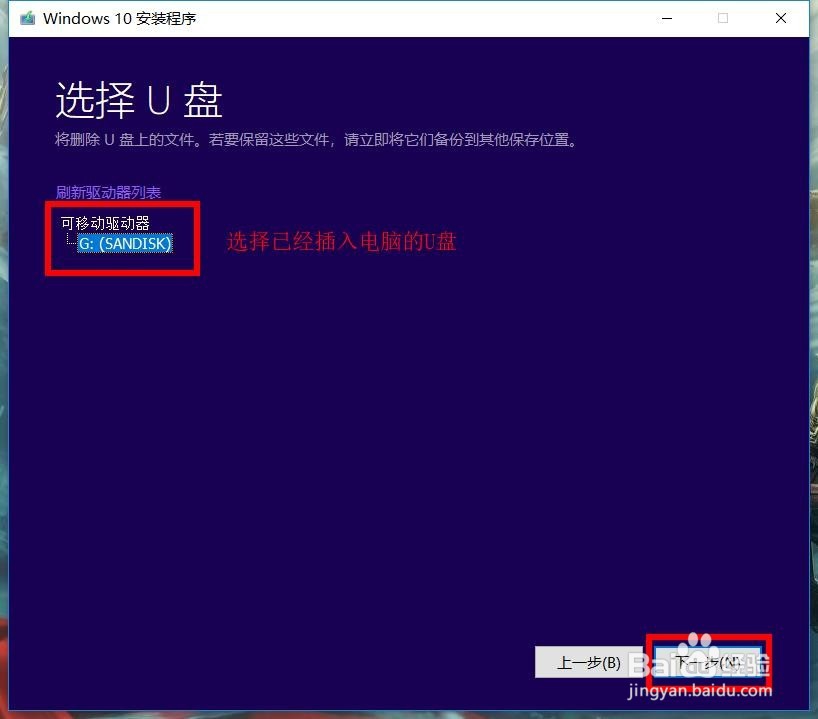
7、根据安装向导进行相应操作
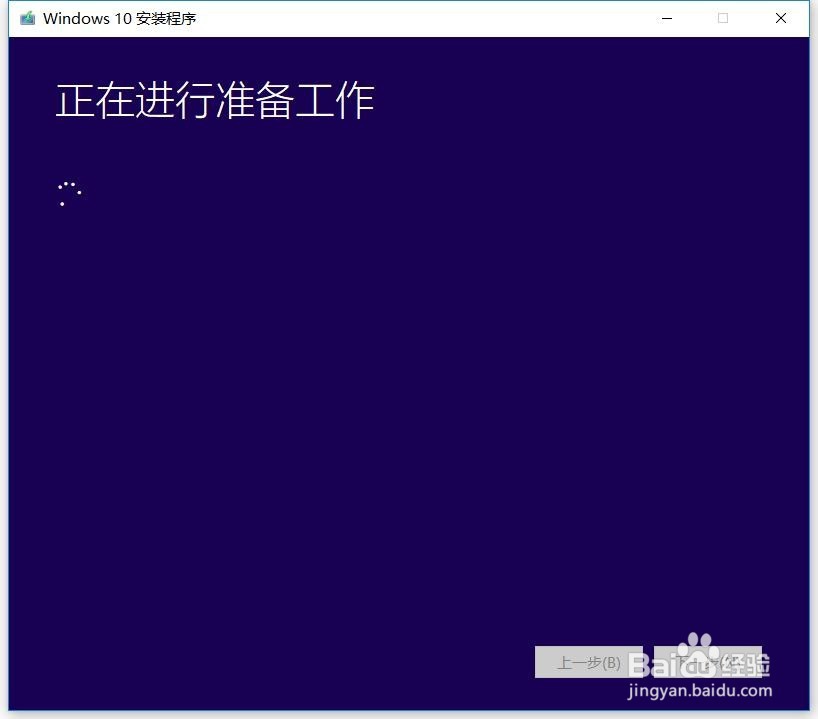
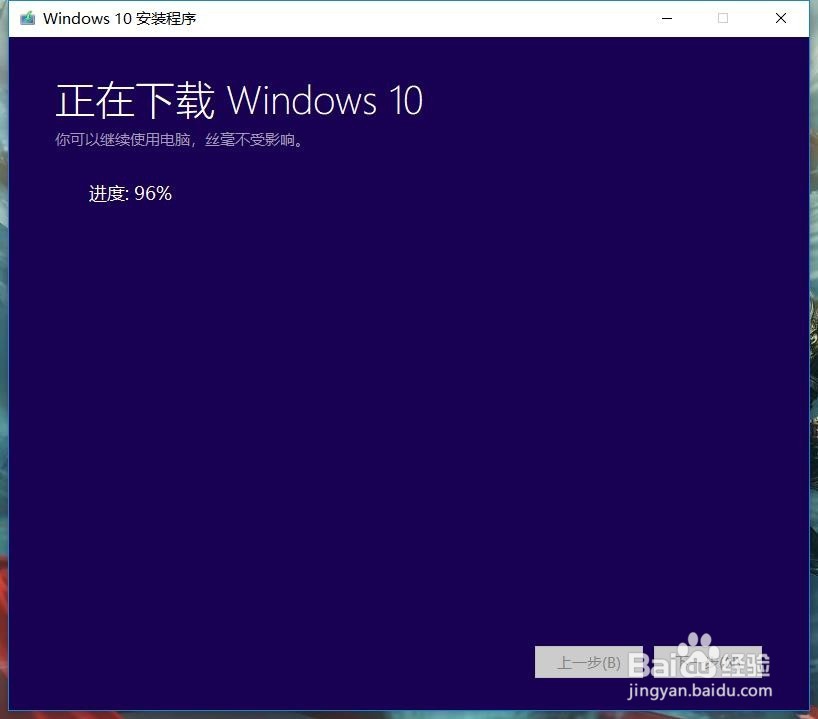
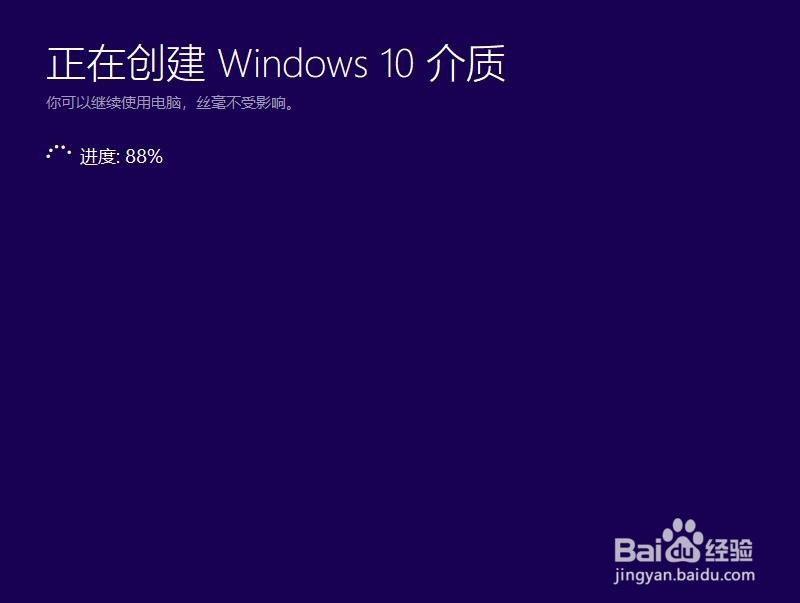
8、下载成功后如图所示,得到名称为 ESD-USB 的U盘,可以在该U盘内新建一个文件夹,存放一些重要的工具,例如:激活工具、驱动精灵等